Mac のディスクが枯渇してついにiCloudでストレージの増設を行いました。無料版から50GBへストレージ増設手順をまとめました。
操作手順
1.Mac で「設定」(Lanchpad、Dock)をクリックします。


2.「設定」画面で、「iCloud」を選択します。


3.iCloud画面で、「管理」ボタン(右下)を押します。
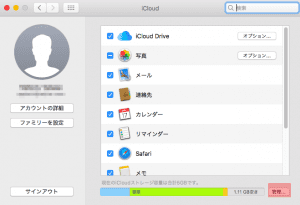
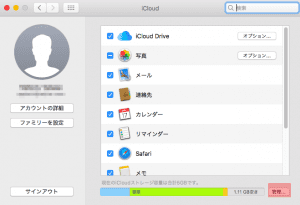 4.「ストレージ管理」画面で「さらにストレージを購入」を選択します。
4.「ストレージ管理」画面で「さらにストレージを購入」を選択します。
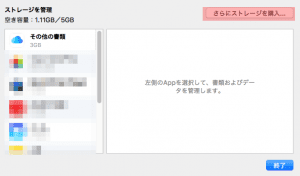
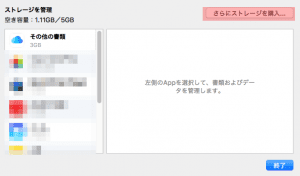 5.「iCloudストレージのアップグレード」画面で、新しいプランを選択欄で、希望のプランを選択します。今回は、50GBを選択しています。
5.「iCloudストレージのアップグレード」画面で、新しいプランを選択欄で、希望のプランを選択します。今回は、50GBを選択しています。
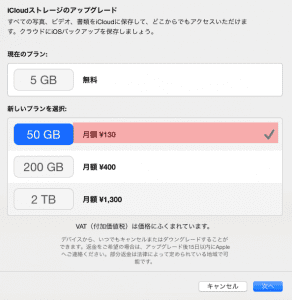
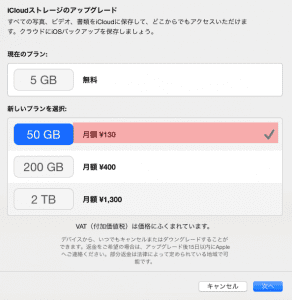
6.「購入を完了」画面で、Appleidとパスワードを入力して「購入する」ボタンを押します。
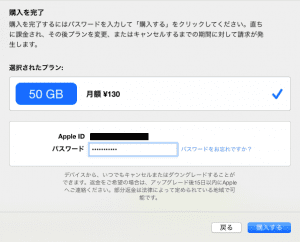
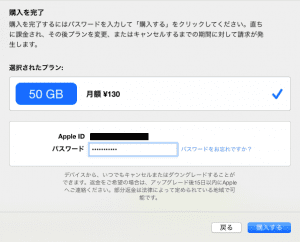
7.「確認が必要です。」画面で確認して、「お支払情報」ボタンを押します。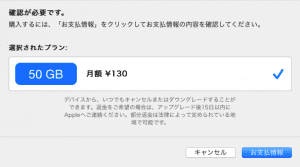
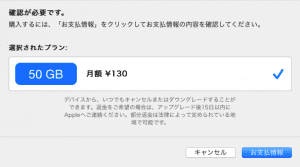
8.「お支払い情報」画面で、クレジット情報を入力して「完了」ボタンを押します。
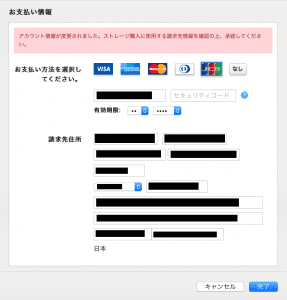
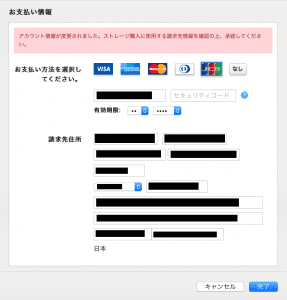
9.「アップグレードが完了」画面が表示されるので「完了」ボタンを押します。これで、アップグレートが完了しました。
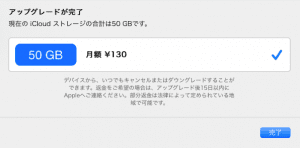
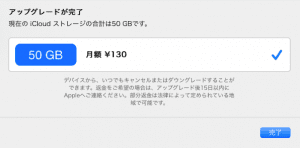



コメントを投稿するにはログインしてください。